在日常使用360杀毒软件过程中,部分用户可能会遇到安全程序被误拦截的情况。为保障重要文件正常使用,可通过设置白名单功能实现精准防护。本文将详细解析信任文件添加流程,助您灵活掌控安全防护策略。
信任文件添加功能解析
启动360杀毒主程序后,需注意界面右上角的功能布局。点击三道横线组成的"菜单"标识,在展开的选项中选择"设置"入口,这是进入核心配置区域的关键步骤。
进入系统设置界面后,左侧导航栏可见"文件白名单"模块。该功能区包含三个层级的安全设置,其中第一层级为常规文件信任管理,建议用户优先在此进行操作。
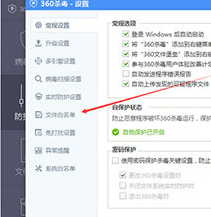
在文件白名单界面,点击"添加文件"按钮即可启动资源管理器。建议提前整理需要排除扫描的文件目录,通过多选功能可批量导入重要文档、设计素材等特定格式文件。
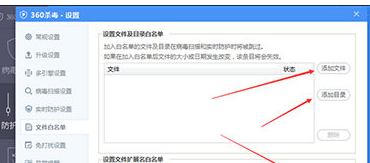
完成文件添加后,系统会生成可视化信任列表。此处可查看已排除扫描的文件路径详情,支持实时编辑管理。若发现异常条目,可通过勾选后点击删除按钮即时更新信任策略。
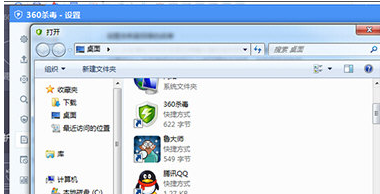
特别需要注意的是,系统修复模块中的白名单需单独配置。在安全体检过程中,若发现特殊系统文件被误判,可通过该模块的独立白名单功能进行精准排除,确保系统关键组件正常运行。
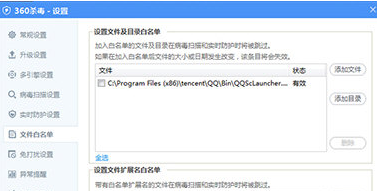
通过上述步骤解析可见,360杀毒的白名单机制采用模块化设计,既保障了安全防护的严谨性,又提供了灵活的管理方案。建议定期审查信任列表,及时清理过期条目,在保障工作效率的同时维持最佳安全状态。

